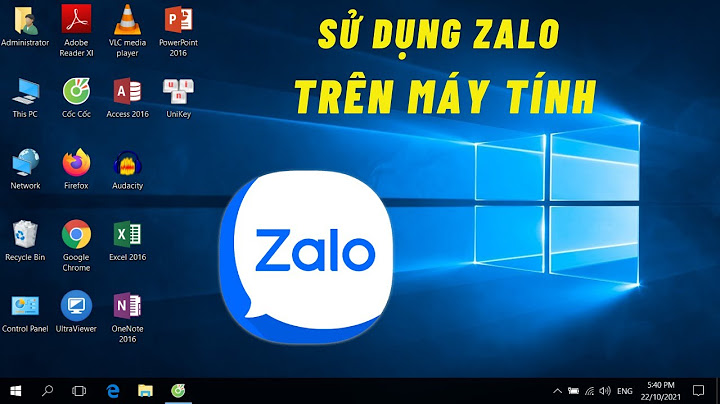5.) Kích chọn kênh vừa tạo – dùng công cụ paint bucket tool để tô màu trắng cho phần lựa chọn , các bạn sẽ có như thế này  6.) Loại bỏ vùng lựa chọn bao quanh – bằng cách nhấn Ctrl+D . Sau đó vào FILTER -> BLUR -> GAUSSIAN BLUR . Chọn giá trị Radius là 21  7.) vào FILTER -> PIXELATE -> COLOR HALFTONE và thiết lập thông số như hình  8.) Sau đó bạn sẽ có kết quả như vầy  9.) bây giừo Giữ im phím Ctrl và kích chuột 1 lần vào kên Alpha mà bạn vừa thao tác . Mục đích để tạo vùng chọn bao quanh – sau đó kích chuột vào nhãn Layer để trở về bảng thông tin Layer , sau đó kích chuột vào layer Trăng – hình ( chú ý là nếu bạn lỡ tay làm mất vùng lựa chọn thì phải nhấn Ctrl+Z để phục hồi )  10.) Tạo ra 1 layer mới – sau đó kéo nó nằm phía dưới Layer Trăng , sau đó vào EDIT > FILL và thiết lập thông số như hình  11.) Sau khi OK bạn sẽ có OA….. hết xẩy –  Hãy biết kết hợp với màu sắc khác và bức hình khác bạn sẽ có nhiều bức ảnh ấn tượng – ví dụ như cái này: LƯU Ý: để lưu file dạng JPEG thì sau khi tạo hiệu ứng xong, bạn vào Image, Mode, Grayscale, Size ratio bạn để 1 rồi click ok, sau đó tiếp tục vào Image, Mode, RGB 😀 giờ thì bạn có thể lưu file JPEG bình thường. ——————————————– WEBSITE: http://www.HPphotoshop.com FANPAGE: http://www.facebook.com/HoangPhucPhot… ——————————————————- like và subcribe tut nếu bạn thích nhé hoặc hơn nữa thì share để ủng hộ mình. Các bạn để lại nhận xét, gạch đá hoặc góp ý phía dưới để mình thu nhận, phản hồi và rút kinh nghiệm để các tut sau làm tốt hơn nữa 😀 cảm ơn các bạn. 1. mở 1 file màu trắng đặc, (nghĩa là hok phải trong suốt) tạo 1 vết Tròn mờ dần ra ngoài, bằng Brush Màu Đen hay Màu gì cũng dc, mềm, size lớn lớn. 2. bạn lên mục Mode chọn Grayscale, để hình Trắng đen, mới có Color Halftone, sau này đổi màu lại bằng Huesat, hok cóa gì khó, sẽ nói sau. 3. lên mục Filter chọn Pixelate - Color Haltone, size là 10pixel, mấy cái mục linh tinh, kệ nóa, thì nó sẽ có vùng đen là hạt bi lớn, vùng Trắng là hạt bi nhỏ, nhỏ dần ra ngoài. 4. Bi giờ lên Mode, chuyển lại thành RGB Color. 5. vào mục Hue Sat, có nhấn nút Colorrize, kéo màu thành màu vàng như mẫu trên kia, vì cóa Brush màu Đen thui, nên bạn phải kéo nút Lighness (cột dưới), lên cao hơn 75% tí xíu, và kéo nút Sat (cột giữa) lên cao hơn 75% tí xíu, để màu sắc đậm đặc và đẹp. 6. Kéo Hue Sat chỉ là kéo màu rất mạnh tay, sơ sơ, để ra 1 trong 6 màu cơ bản, nếu muốn Chỉnh Sửa màu chính xác hơn, thì vào Color Balance chỉnh tiếp màu kỹ kỹ, là xong ! 7. rùi có hạt bi màu, bạn muốn đưa vào hình gì thì đưa vào đóa ! cái nền trắng thì có thể dùng Mode Multiply đề lên hình kia, là mất nền trắng, hok cần tách nền, hoặc Mode : Darker, cũng mất nền trắng nhanh gọn. |